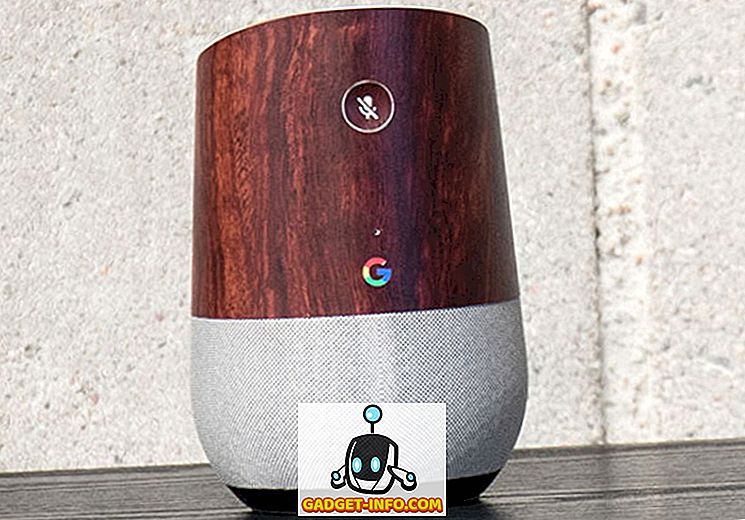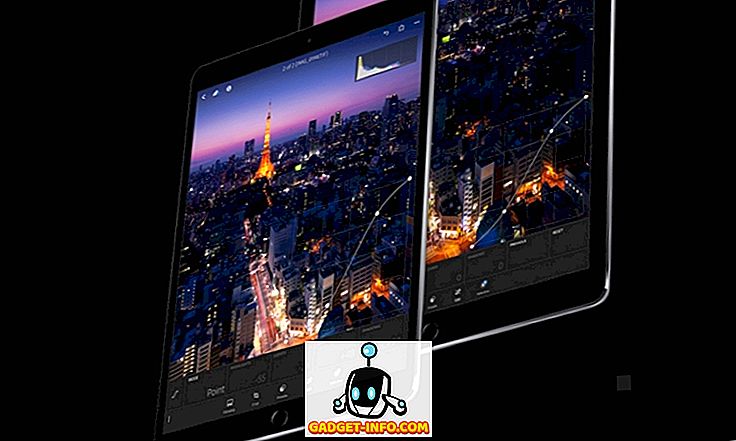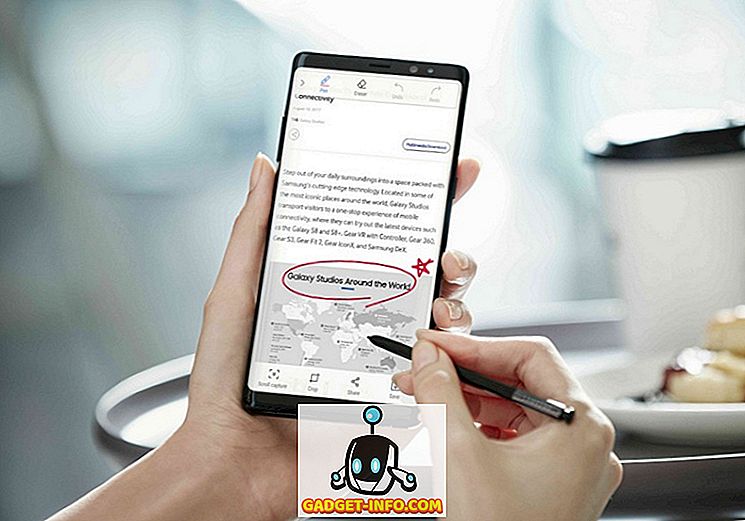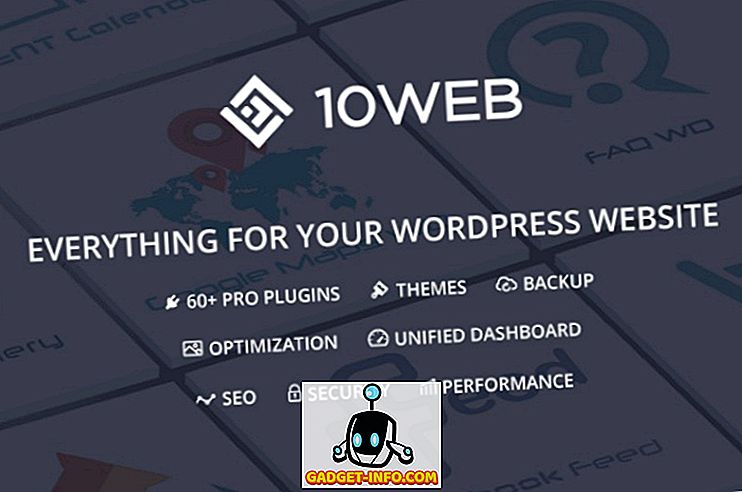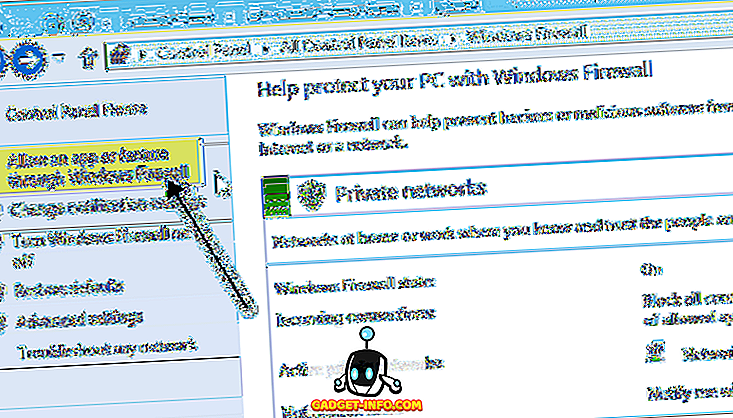Você já se deparou com uma situação em que o texto em seu smartphone parece muito grande? Ou você simplesmente prefere ter mais dados exibidos no seu monitor? Lembre-se de como você poderia simplesmente mudar a resolução da tela no seu PC e isso mudaria automaticamente o texto na tela? O mesmo efeito pode ser alcançado alterando o DPI no seu smartphone Android. DPI refere-se à Independência de Densidade no seu dispositivo, que é a proporção entre a resolução do seu dispositivo e o tamanho de exibição. Simplificando, um DPI mais alto resulta em mais conteúdo sendo exibido no seu dispositivo. Então, sem mais delongas, veja como você pode alterar o DPI de seu dispositivo Android:
Alterando o DPI no Android Nougat ou acima (7.0+)
A partir do Android Nougat, o Google apresentou uma maneira simples e fácil de alterar o DPI do seu dispositivo, oferecendo uma opção nas próprias configurações do Android. Você pode alterar seu DPI no Android Nougat seguindo as etapas abaixo:
- Abra as "Configurações" do seu dispositivo e vá até a opção "Exibir" . Você será presenteado com uma opção para alterar o "Tamanho da fonte" e "Tamanho da tela" .

- Toque em "Display Size" para alterar o DPI do seu dispositivo. Mova o controle deslizante para alterar o tamanho da exibição de acordo com sua preferência. Você pode mudar entre “Menor” para “Padrão” para “Grande” .

- Além disso, você também pode alterar o tamanho da fonte. Volte e toque em "Tamanho da fonte" para alterar o tamanho da fonte de acordo com suas preferências. Basta usar o controle deslizante para alterar as configurações e obter as alterações em tempo real. As configurações para o tamanho da fonte vão de 80% a 100% (padrão) a 130% .

Alterando DPI no Android Jelly Bean ou acima (4.1+)
Nota : Eu vou estar usando um Moto G3 não enraizado com Android 6.0.1 para este tutorial. Esse procedimento, no entanto, deve funcionar em qualquer dispositivo com Android 4.1 ou superior
- Vá até a Play Store e instale o aplicativo DPI Changer a partir daqui. Depois de abrir o aplicativo, você será apresentado a uma tela de boas-vindas. Toque na seta no canto inferior direito para continuar. O aplicativo irá agora verificar o acesso root. Toque no botão "Get Root" para permitir que o aplicativo verifique o mesmo.

3. Se o seu dispositivo estiver enraizado, será exibida uma tela que diz que “o acesso root foi concedido” e você poderá prosseguir com a sétima etapa. Se o seu dispositivo não estiver enraizado, será exibida uma tela informando que o aplicativo não conseguiu obter acesso root e exigiria que você executasse um comando via ADB para prosseguir.

Nota - Os passos seguintes requerem que você tenha o ADB e o Fastboot e seus drivers instalados no seu PC ou Mac.
4. Primeiro, vá para as "Opções do desenvolvedor" no seu dispositivo e ative a "Depuração USB" .

5. Agora, conecte seu dispositivo ao seu PC e abra um Prompt de Comando ou uma Janela Powershell com Privilégios de Administrador.

6. Na janela do prompt de comando, digite primeiro “adb devices” sem as aspas. Se o sistema retornar um valor do sistema com a lista de dispositivos, isso significa que o dispositivo foi conectado com êxito ao PC com o shell ADB. Caso contrário, verifique se você tem o conjunto correto de drivers instalados. Quando o nome do seu dispositivo aparecer, digite o seguinte comando na janela do CMD e pressione Enter:
adb shell pm grant com.zacharee1.dpichanger android.permission.WRITE_SECURE_SETTINGS

7. O comando acima mencionado deve dar ao aplicativo as permissões necessárias. Uma vez feito, toque na seta no seu dispositivo para prosseguir. Você será apresentado a uma tela que diz que a configuração está concluída. Toque no ícone de carrapato para prosseguir.

8. Ao entrar no aplicativo, você verá uma tela que exibe os valores de DPI atuais do seu dispositivo. Basta digitar o valor de DPI desejado nessa seção e tocar em "Aplicar" .

9. Depois de pressionar Aplicar, suas configurações serão aplicadas. Se tiver sucesso, você verá uma caixa de diálogo perguntando se deseja continuar com as configurações aplicadas ou redefinir. Basta tocar em OK e você poderá testemunhar o DPI alterado.

Nota : Enquanto o DPI é alterado em tempo real, ainda é recomendado reiniciar o dispositivo para obter melhores resultados.
Veja Mais: 10 Cool Android Mods você deve definitivamente usar
Altere facilmente o DPI no Android
Pode-se querer mudar DPI do seu dispositivo devido a várias razões. Embora alguns fabricantes geralmente ofereçam esse recurso em seus dispositivos como parte de suas modificações no código-fonte, a capacidade de alterar o DPI não está disponível em ROMs antes do Nougat. Bem, felizmente, o método acima mencionado para alterar DPI funciona como um encanto. Bem, esperamos que você tenha facilitado a modificação do DPI do seu dispositivo usando este tutorial. No entanto, se você tiver alguma dúvida, me avise na seção de comentários abaixo.